来源:小编 更新:2025-01-25 03:05:17
用手机看
手机突然开不了机了,是不是心里慌得一批?别急,今天就来给你支个招,教你如何轻松给安卓手机刷机,让你的手机重获新生!
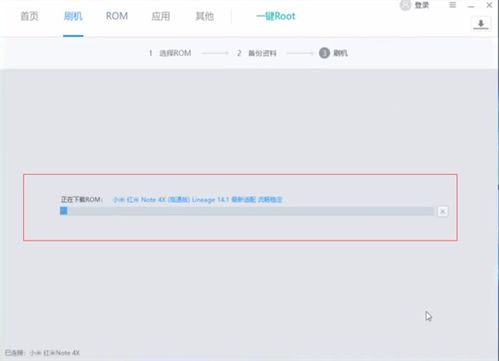
如果你的安卓手机开机进不了系统,别慌,先来个“大保健”——双清操作。这就像给手机洗个澡,清除一下缓存和用户数据,让手机焕然一新。
1. 备份重要数据:在双清之前,一定要备份手机里的重要数据,比如照片、视频、联系人等,以免刷机后丢失。
2. 进入Recovery模式:关机状态下,同时按住电源键和音量加键,直到出现Recovery界面。
3. 执行双清操作:在Recovery模式下,用音量键选择“Wipe Data/Factory Reset”(清除所有数据,即恢复出厂设置)和“Wipe Cache Partition”(清除缓存),然后按电源键确认。
4. 重启手机:完成双清操作后,重启手机,尝试进入系统。

在正式刷机之前,还有一些准备工作要做:
1. 确认手机型号和系统版本:不同的手机型号和系统版本,需要下载不同的固件包,所以要先确认你的手机型号和当前系统版本。
2. 准备充足的电量和稳定的网络环境:刷机过程中,手机需要一直连接电源,所以确保手机电量充足。同时,最好在稳定的网络环境下进行刷机,以免下载固件包失败。
3. 下载合适的固件包:在官方网站或者可靠的第三方网站下载适合你手机型号和系统版本的固件包。固件包通常是一个压缩文件,需要解压后使用。
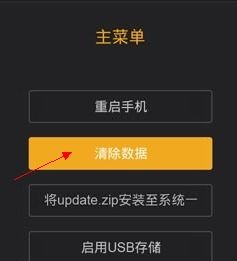
卡刷是刷机中最常见的一种方式,操作简单,适合新手。
1. 将固件包复制到SD卡:将解压后的固件包复制到SD卡的根目录下。
2. 进入Recovery模式:关机状态下,同时按住电源键和音量加键,进入Recovery模式。
3. 清除数据:在Recovery模式下,用音量键选择“Wipe Data/Factory Reset”和“Wipe Cache Partition”,然后按电源键确认。
4. 选择安装固件包:在Recovery模式下,用音量键选择“Install Zip from SD Card”,然后按电源键确认。
5. 选择固件包:在“Install Zip from SD Card”界面,用音量键选择你复制的固件包,然后按电源键确认。
6. 开始刷机:选择固件包后,会弹出提示,选择“Yes”开始刷机。
线刷是刷机中较为复杂的一种方式,需要连接电脑和手机,操作难度较大,适合有一定经验的用户。
1. 安装手机驱动:在电脑上安装手机的驱动程序,确保电脑能够识别手机。
2. 进入fastboot模式:关机状态下,同时按住电源键和音量键,进入fastboot模式。
3. 连接手机和电脑:使用数据线将手机连接到电脑。
4. 选择刷机包:在电脑上打开刷机软件(如线刷宝、三星的Odin3等),选择对应的刷机包。
5. 开始刷机:在刷机软件中选择“刷机”或“刷入”选项,然后点击“开始”按钮开始刷机。
1. 重启手机:刷机完成后,重启手机,等待手机进入系统。
2. 检查手机:重启后,检查手机是否正常工作,如无法开机或出现异常,可以尝试重新刷机。
3. 恢复数据:如果之前备份了数据,现在可以恢复数据了。
刷机是一项风险较高的操作,如果操作不当,可能会导致手机损坏。所以,在刷机之前,一定要做好充分的准备,并仔细阅读刷机教程。希望这篇文章能帮助你轻松解决安卓手机进不了系统的问题!